Wi-Fi ドライバから CPU 使用率、バッテリ状態からクライアント SNR まで、VMware Edge Network Intelligence クライアント アプリケーションは、完全なクライアント パフォーマンス メトリックと統計情報を ENI プラットフォームに統合します。VMware Edge Network Intelligence クライアント アプリケーションは、クライアント データを ENI バックエンド分析エンジンに直接送信し、データをシステム内の他のすべてのインフラストラクチャ データと関連付けます。これにより、IT サポート エンジニアは、実際のクライアント動作、さまざまなネットワーク サービスやアプリケーションの分析および相関クライアント データ、WAN データをエンドツーエンドで確認し、エンド ユーザーの問題のリモート診断にプロアクティブに役立てることができます。
次の手順を使用して、ENI バックエンド分析エンジンのクライアント アプリケーション データにアクセスできます。
手順
- 分析ポータルで、[インベントリ (INVENTORY)] > [クライアント (Clients)] に移動します。
- [キーワード (KEYWORD)] 検索ボックスを使用して、登録済みのクライアントを MAC アドレス、IP アドレス、ユーザー名、ホスト名などを指定して検索します。
- 選択したクライアントをクリックして、クライアント アプリケーション データにアクセスします。
- [クライアント アプリケーション (CLIENT APP)] 領域では、クライアント アプリケーションから収集されたクライアント ホスト名、OS バージョン、ドライバ バージョン、メモリ使用率、CPU 使用率、バッテリ タイプ、バッテリの健全性などのデバイス データを確認できます。
- [インシデント (INCIDENTS)] 領域では、[クライアント アプリケーション インターネット (CLIENT APP INTERNET)]、[クライアント アプリケーション VPN (CLIENT APP VPN)]、および [クライアント アプリケーション WIFI (CLIENT APP WIFI)] タブをクリックして、クライアント アプリケーションによって追跡および報告されたクライアントの問題を特定できます。根本原因の詳細、最も一般的な属性、インシデント発生データにより、IT サポート部門は、クライアント デバイスの健全性と状態を即座に取得し、問題の正確な内容を素早く理解して、クライアント側で問題のトラブルシューティングを行うことができます。
- [エビデンスを表示 (View Evidence)] をクリックすると、[設定の編集 (Edit Configuration)] ポップアップ ウィンドウで有効になっているパフォーマンス インジケータ([システム情報 (SYSTEM-INFO)]、[Wi-Fi の状態 (WIFI-STATUS)]、および [ネットワークの状態 (NETWORK-STATUS)])に基づいて、関連するクライアント アプリケーション チャートが表示されます。クライアント アプリケーションによって収集されたすべてのデータとメトリックは、チャートおよびグラフとして視覚的に表示され、理解が容易になります。クライアント アプリケーションのチャートは、クライアント アプリケーションによって収集された次のデータで使用できます。
-
ネットワーク データ - パフォーマンス スコア、Ping 往復時間、Ping パケット ロス、HTTP 応答時間
-
Wi-Fi データ - Wi-Fi SNR、Wi-Fi ノイズ、Wi-Fi 送信レート
-
システム データ - CPU 使用率、メモリ使用率
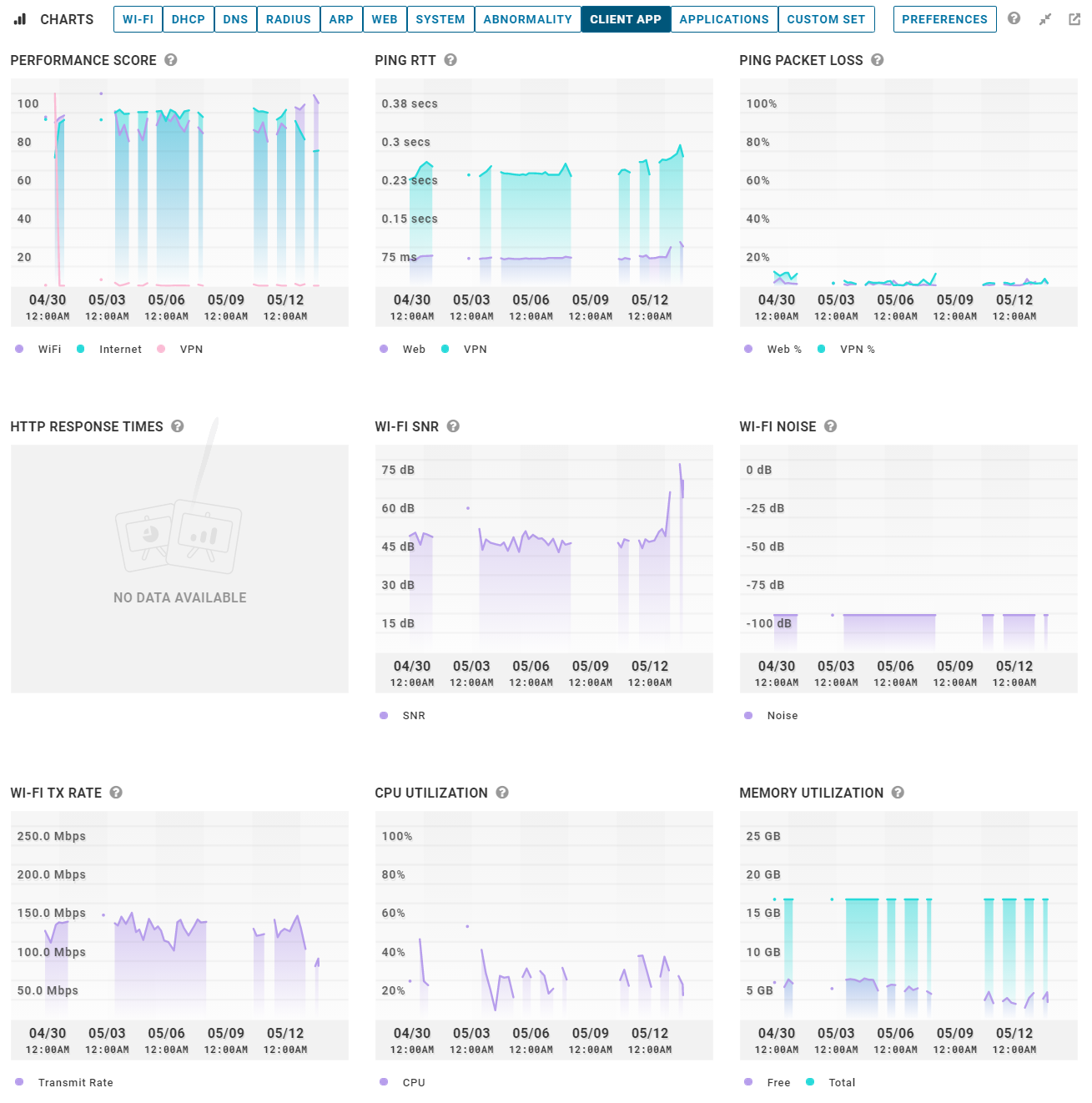
- [アプリケーション (APPLICATIONS)] タブでは、クライアント アプリケーションで開始された特定の総合的なテストの追加のクライアント アプリケーション チャートを確認できます。これらのチャートは、クライアントがレポートする内容とインフラストラクチャがレポートする内容を比較するのに役立ちます。
- [カスタム セット (CUSTOM SET)] > [カスタム セットの作成 (CREATE CUSTOM SET)] をクリックして、必要なチャートのカスタム セットを作成できます。
- [名前 (Name)] テキスト ボックスに、作成するチャートのカスタム セットの名前を入力します。
- パフォーマンス インジケータを選択してメトリック チャートを作成し、[カスタム セットの保存 (Save Custom Set)] をクリックします。
- [カスタム セット (Custom Set)] チャートのパフォーマンス インジケータを変更する場合は、[編集 (Edit)] アイコンをクリックします。
次のサンプル スクリーンショットは、企業とクライアントの Wi-Fi パフォーマンスを関連付けるために作成された [カスタム セット (Custom Set)] チャートのサンプルを示しています。[カスタム セット (Custom Set)] チャートは、同じ Wi-Fi ドライバを使用しているリモート ユーザーとオンサイト ユーザーのユーザー エクスペリエンスをすばやく比較するのに役立ちます。
![サンプル スクリーンショットは、企業とクライアントの Wi-Fi パフォーマンスを関連付けるために作成された [カスタム セット (Custom Set)] チャートのサンプルを示しています。](images/GUID-82E1E15E-B008-45FD-85BE-DC96A4EF85FC-low.png)
または、以下の手順に従って、ENI バックエンド分析エンジンで登録済みのクライアント アプリケーション デバイスを表示してアクセスすることもできます。
エンタープライズ ユーザーとして SD-WAN Orchestrator アプリケーションにログインします。
[新しい Orchestrator UI を開く (Open New Orchestrator UI)] をクリックします。
ポップアップ ウィンドウで [新しい Orchestrator UI を起動 (Launch New Orchestrator UI)] をクリックします。
ユーザー インターフェイスが監視および設定オプションを表示する新しいタブで開きます。
[ブランチ分析 (Branch Analytics)] をクリックします。
VMware Edge Network Intelligence 分析ポータルが新しいタブで開きます。
分析ポータルで、[マイ アカウント (My Account)] > [管理設定 (Admin Settings)] > [クライアント アプリケーション (Client App)] に移動します。
[クライアント アプリケーション (Client App)] ページに、登録済みのすべてのクライアント アプリケーション グループが表示されます。クライアント アプリケーション グループを選択し、対応する [MAC アドレス リンク (Mac Address link)] をクリックして、クライアント アプリケーション データにアクセスします。

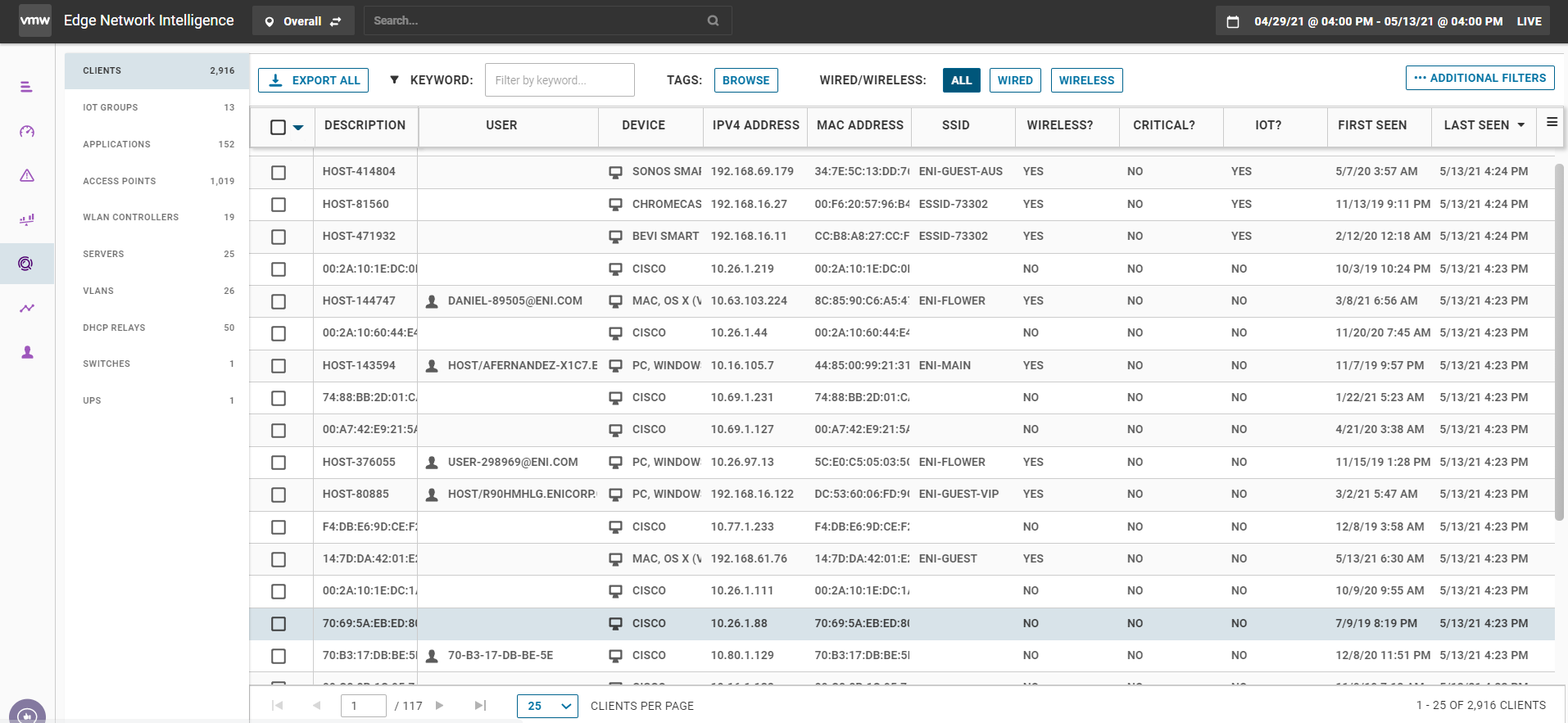
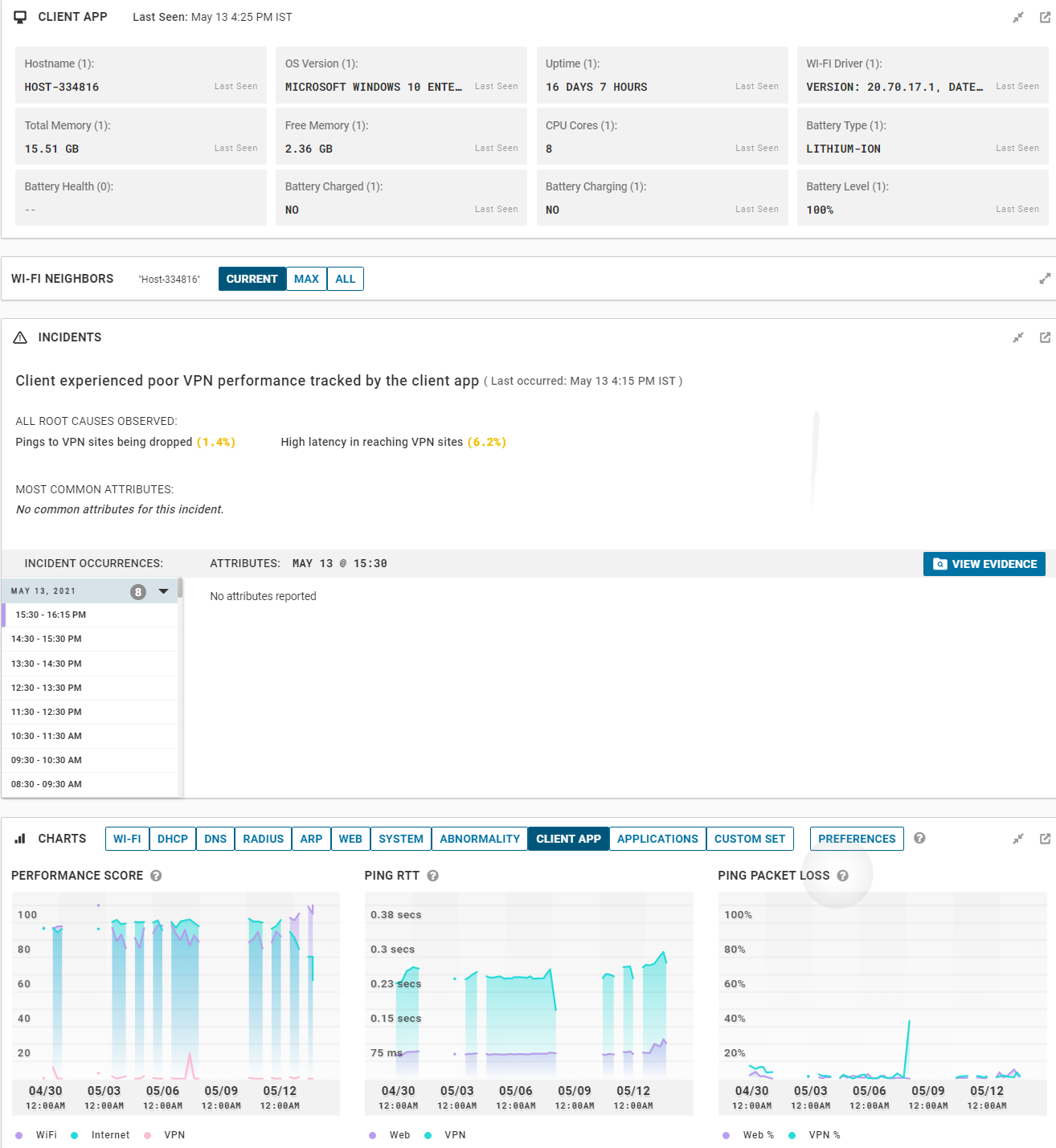
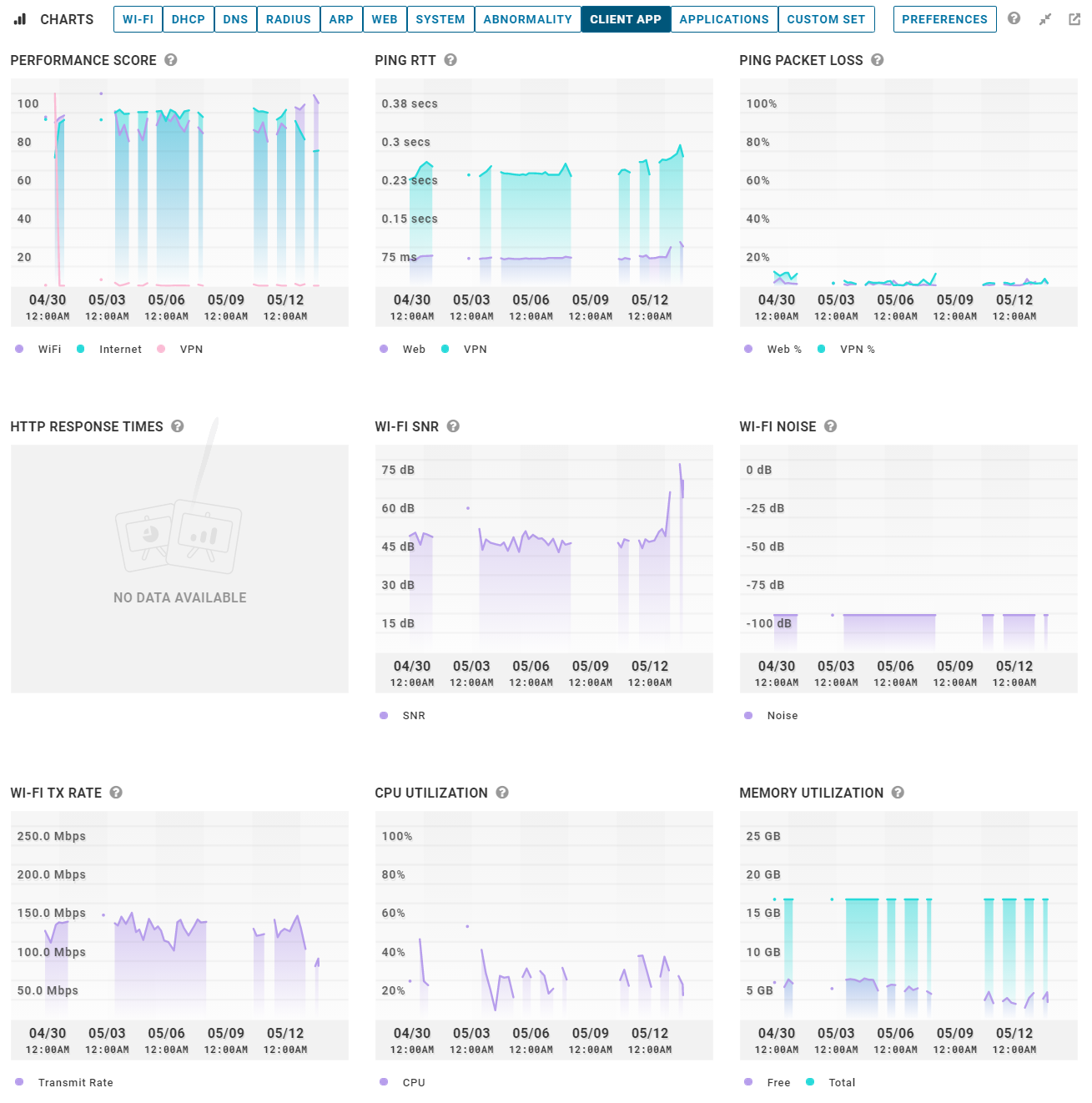
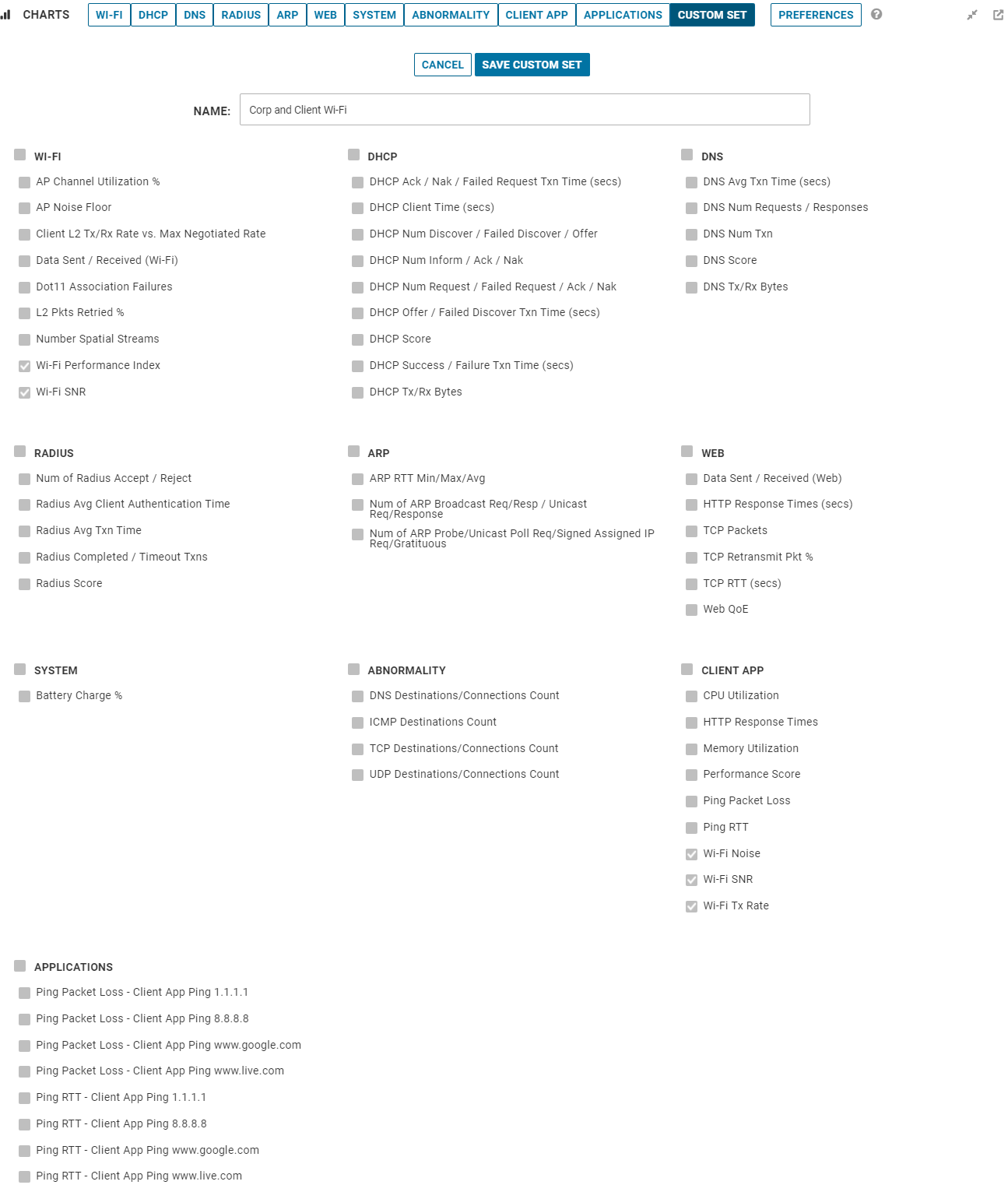
![サンプル スクリーンショットは、企業とクライアントの Wi-Fi パフォーマンスを関連付けるために作成された [カスタム セット (Custom Set)] チャートのサンプルを示しています。](images/GUID-82E1E15E-B008-45FD-85BE-DC96A4EF85FC-low.png)
